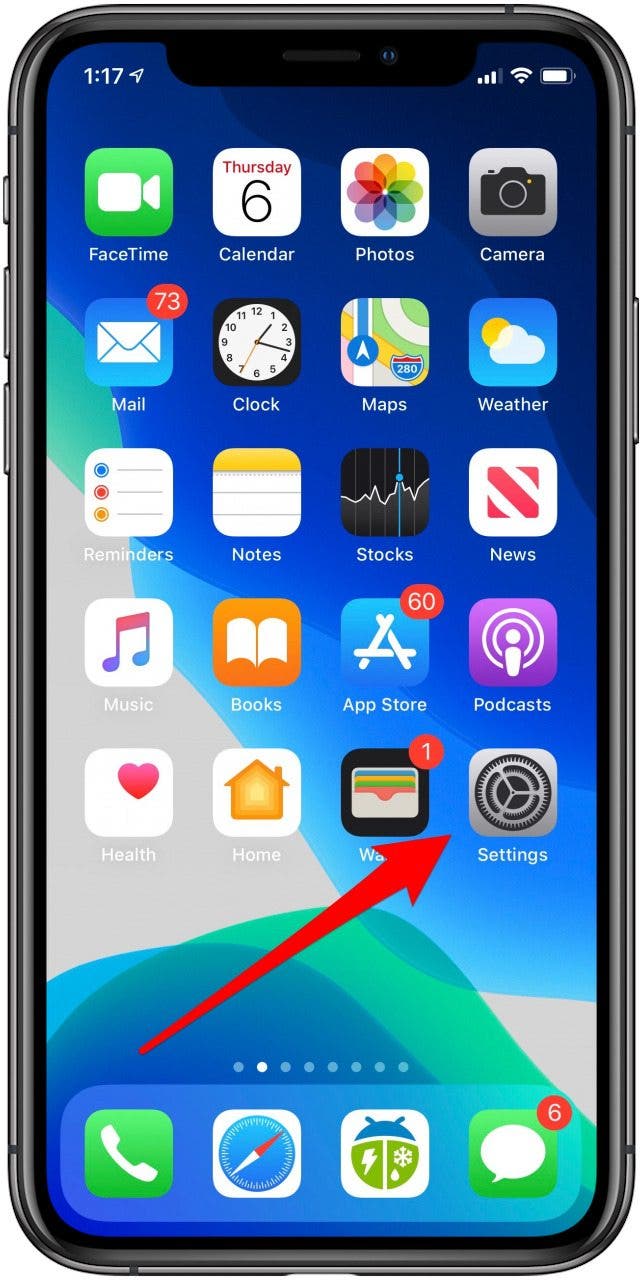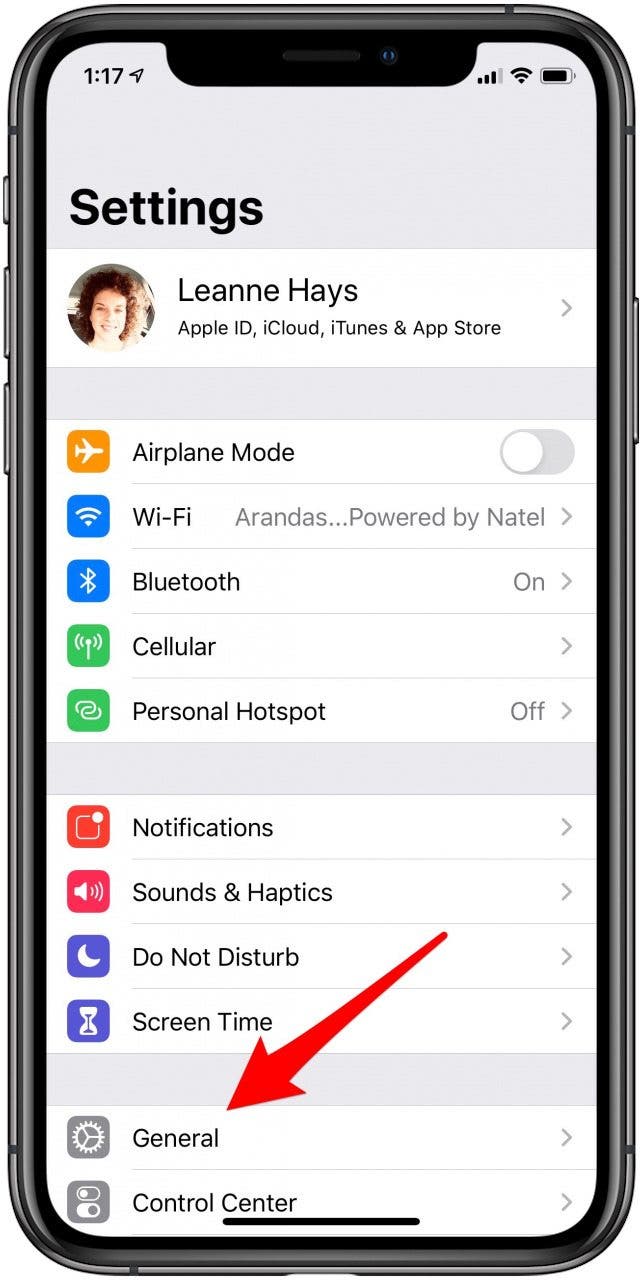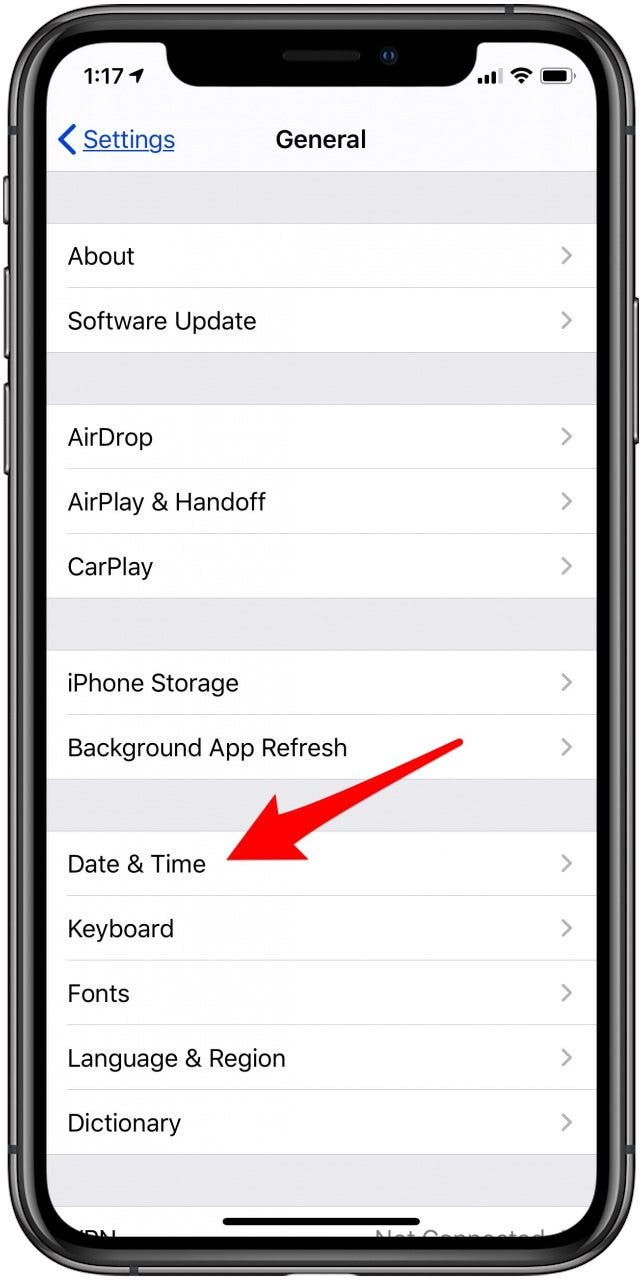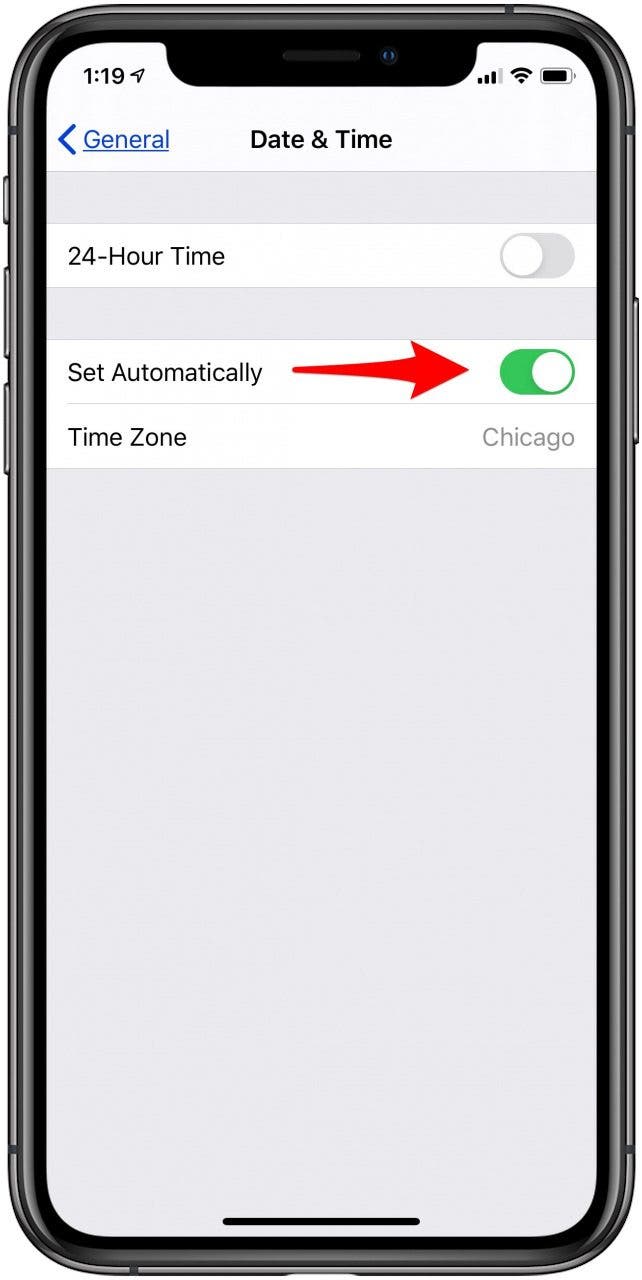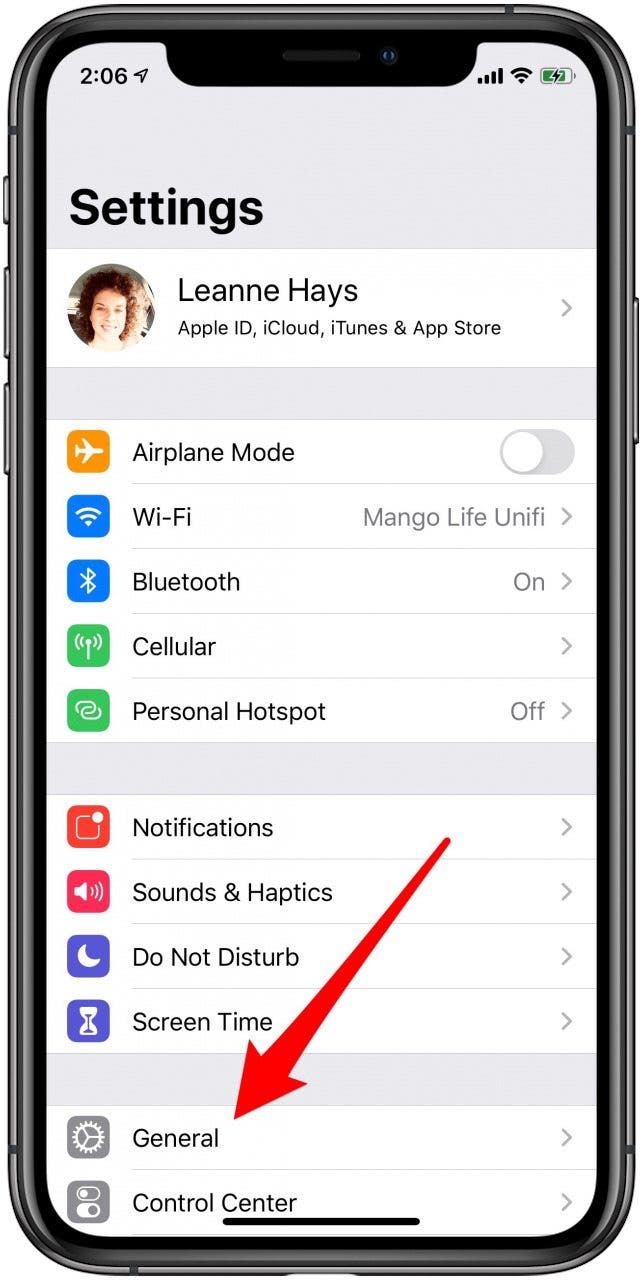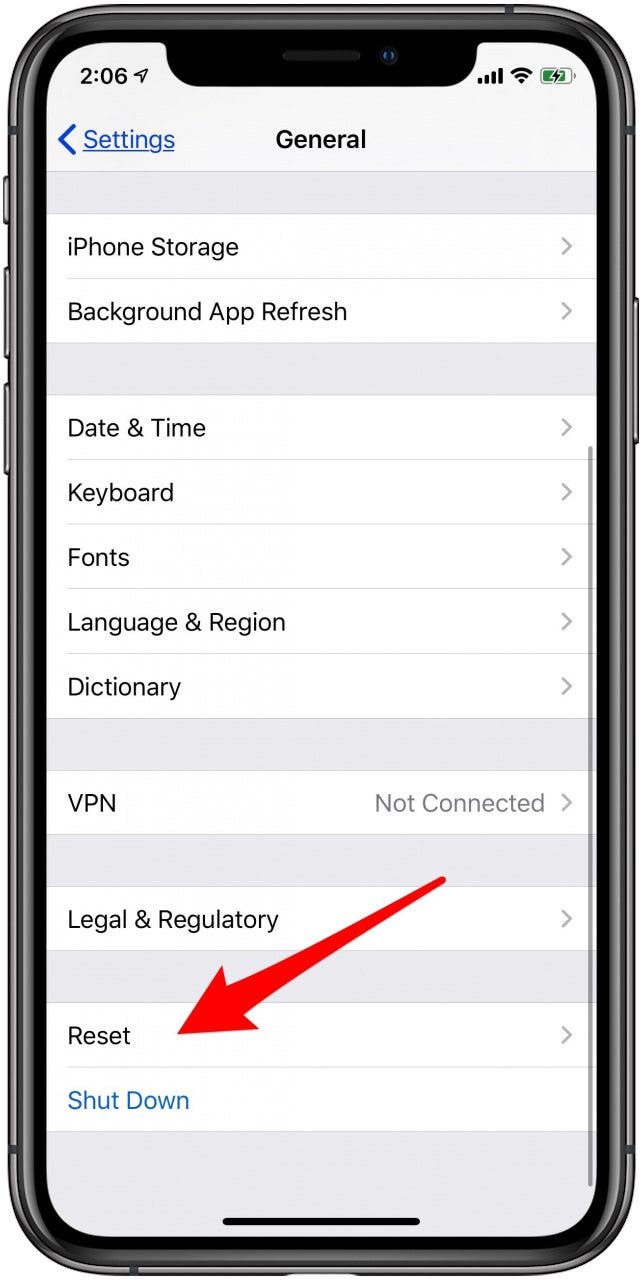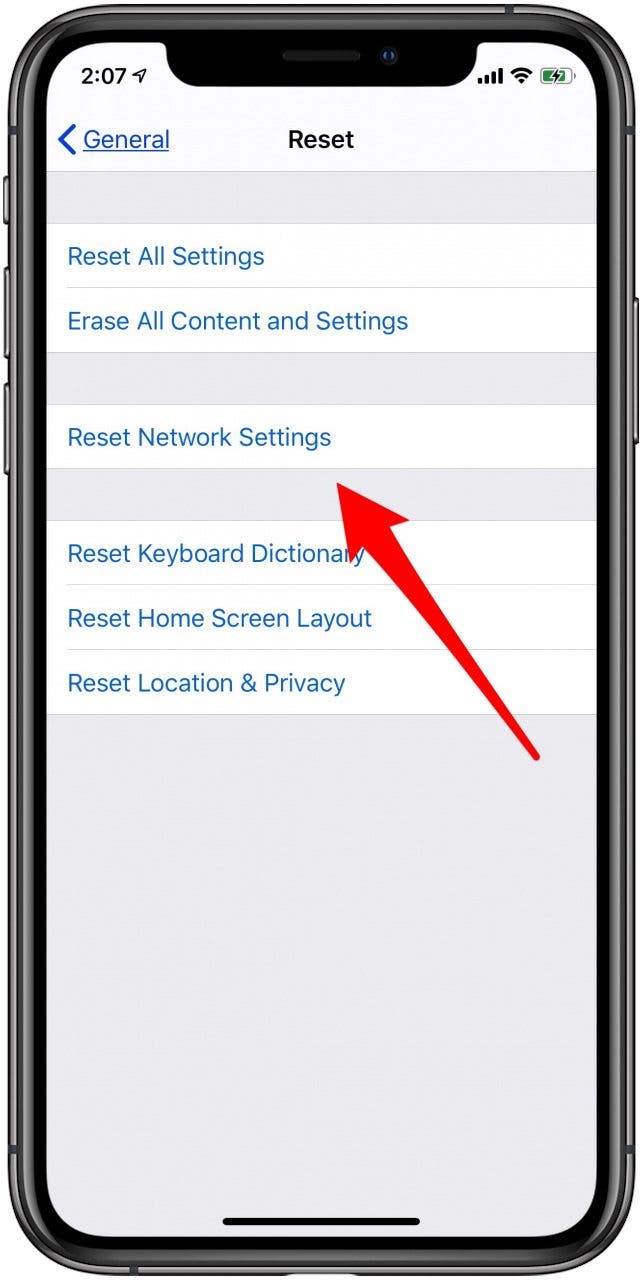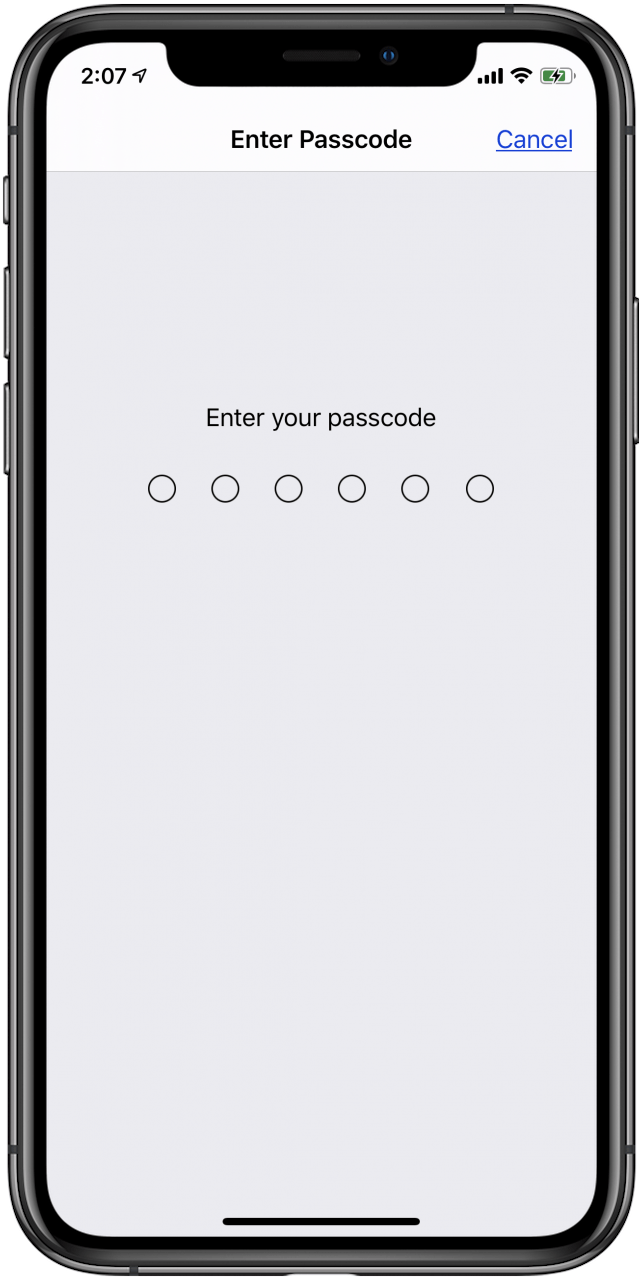Вход в Apple ID: 9 способов исправить сообщение об ошибке подключения к серверу Apple ID (2022 г.)
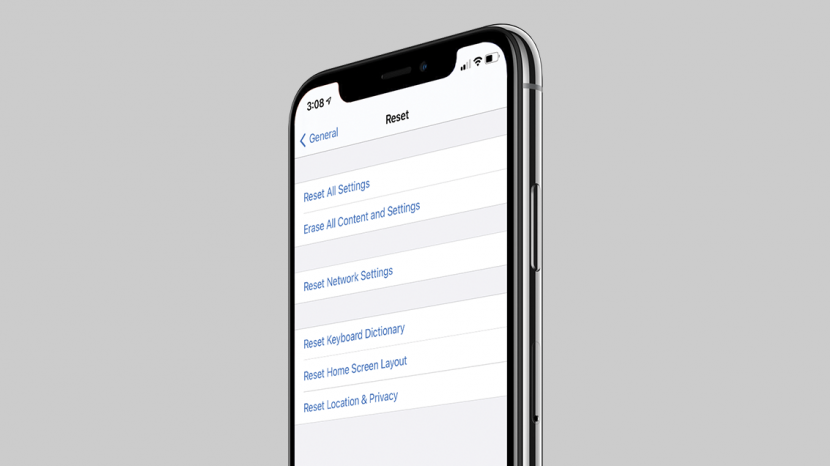
Эта статья расскажет вам, что делать, если вы столкнулись с ошибкой подключения к серверу Apple ID. Вы пытались войти в свою учетную запись iCloud, использовать свою учетную запись iTunes или App Store или использовать любую другую учетную запись Apple ID и получили сообщение «Ошибка подключения к Apple ID, сбой проверки»? Не волнуйся; у нас есть девять шагов по устранению неполадок, которые вы можете предпринять, если получите это сообщение об ошибке проверки Apple ID. Давайте начнем.
Перейти к:
Мы настоятельно рекомендуем следовать инструкциям для достижения наилучших результатов. Однако, если вы уже пробовали определенные шаги, мы не заставим вас прокручивать их до конца! Используйте ссылки ниже для быстрой навигации.
- Повторить вход
- Обновление программного обеспечения
- Проверьте подключение к Интернету
- Проверьте страницу состояния системы Apple
- Поменяйте ваш пароль
- Проверьте настройки даты и времени
- Сбросить настройки сети
- Принудительный перезапуск
- Связаться со службой поддержки Apple
1. Повторите попытку входа в App Store, iTunes Store или другие сервисы Apple.
Давайте рассмотрим девять вещей, которые вы можете сделать, если получаете сообщение «Ошибка подключения к Apple ID, сбой проверки». Во-первых, если вы пытались войти в систему с помощью своего Apple ID и получили сообщение об ошибке, проще всего закрыть веб-страницу и попытаться снова войти через несколько минут. Иногда этого достаточно! Если вы не добились успеха и ваша проверка Apple снова не удалась, просмотрите наш список других советов по устранению неполадок по порядку.
2. Обновление iPadOS и iOS: получите последнее обновление программного обеспечения Apple
Рекомендуется как можно скорее установить новейшее обновление iOS, чтобы повысить безопасность устройства и избежать ошибок и сбоев. Первое, что вы должны сделать, если вы получаете сообщение «Ошибка подключения к Apple ID, сбой проверки», — это убедиться, что программное обеспечение для вашего устройства обновлено. Однако некоторые люди сообщают, что видели сообщение об ошибке Apple ID. после обновляя свое программное обеспечение, поэтому, если это не устранило проблему, продолжайте читать.
3. Убедитесь, что вы подключены к Интернету
Если используемое вами устройство не подключено к Интернету, вы не сможете получить доступ к службам Apple. Убедитесь, что ваш iPhone или iPad подключен к Интернету через стабильную сеть Wi-Fi или сотовую сеть. Если это не помогло, перейдите к нашему следующему предложению.
4. Проверьте страницу состояния системы Apple.
Проблема может быть вообще не в вашей власти; это может быть на стороне Apple! Посетить Страница состояния системы Apple и убедитесь, что служба, в которую вы пытаетесь войти, доступна. Вы сможете сказать, потому что рядом с названием системы будет зеленая точка.
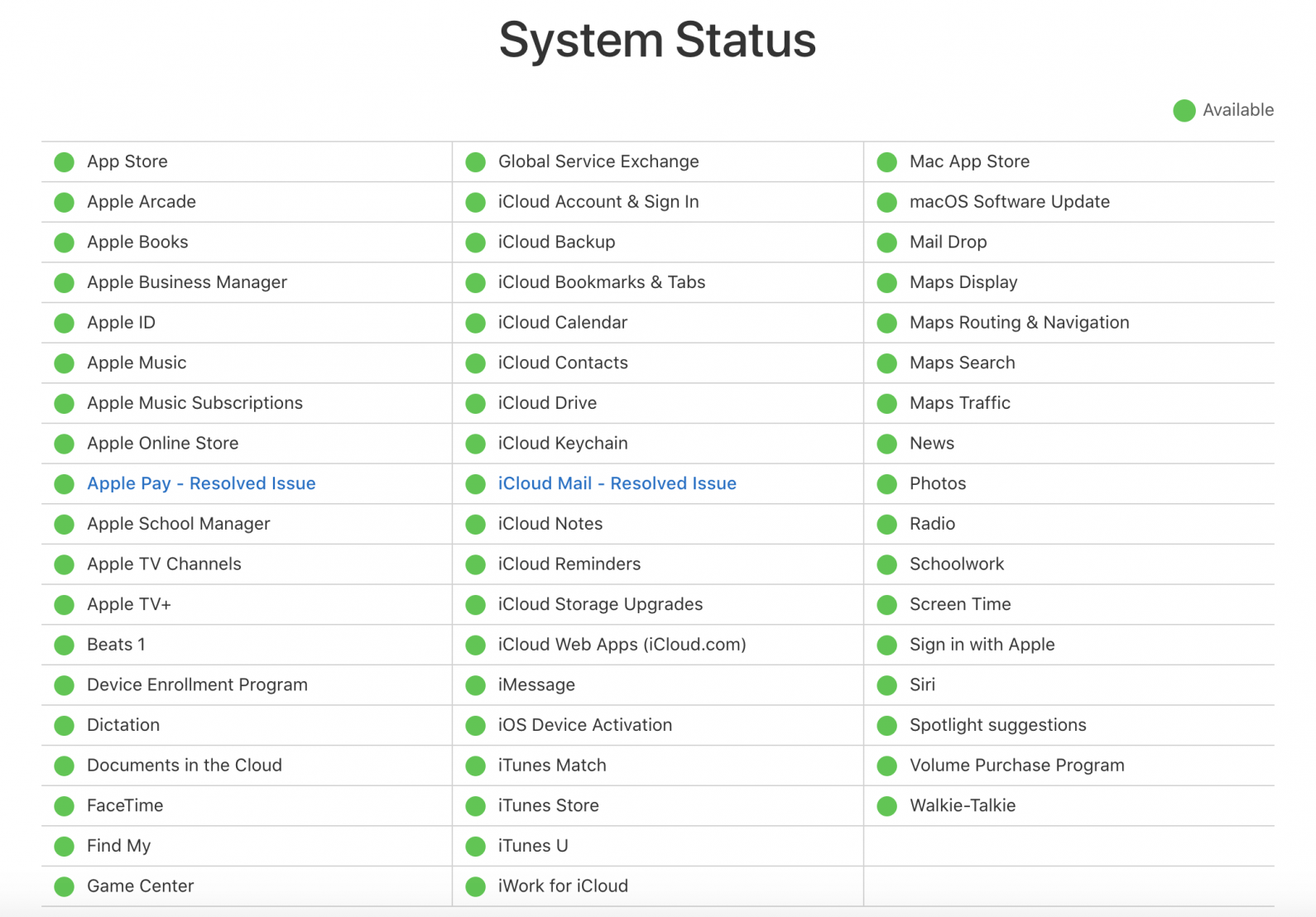
5. Измените свой пароль Apple ID
Время от времени рекомендуется менять пароль Apple ID. Если пароль не менялся какое-то время или не соответствует текущим рекомендациям Apple, измените свой пароль Apple ID.
Связанный: Как использовать вход с помощью Apple
6. Проверьте настройки даты и времени вашего устройства.
Одной из проблем, которая может вызвать сообщение об ошибке, является проблема с настройками даты, времени и местоположения вашего устройства.
Как проверить настройки даты и времени вашего устройства
- Откройте приложение «Настройки».
- Коснитесь Общие.


- Коснитесь Дата и время.
- Включите Установить автоматически. Если это уже включено, выключите его, а затем снова включите.


7. Сделайте сброс настроек сети
Если кажется, что вы не можете подключиться к своим службам Apple, потому что ваше устройство не подключается к Интернету, и вы уже проверили подключение к Wi-Fi или сотовой сети, пришло время выполнить сброс настроек сети. Это приведет к сбросу настроек сотовой связи, и вам нужно будет снова войти во все сети Wi-Fi, к которым вы присоединялись в прошлом.
Как сбросить настройки сети
- Откройте приложение «Настройки» и нажмите «Основные».
- Коснитесь «Сброс».


- Нажмите «Сбросить настройки сети».
- Введите свой пароль и нажмите «Сбросить настройки сети» для подтверждения.


8. Принудительно перезагрузите iPhone
Предпоследним шагом для каждой проблемы с iPhone является сброс или принудительная перезагрузка устройства. Если предыдущие шаги не увенчались успехом, вам нужно будет попробовать принудительный перезапуск.
9. Обратитесь в службу поддержки Apple
Если ничего не помогает, всегда есть Поддержка Apple. Следовать ссылка поддержки и щелкните или коснитесь устройства, которое вы используете, и вы сможете подключиться к сотруднику Apple по телефону, электронной почте или в чате. В качестве альтернативы, если вы живете достаточно близко к Apple Store, просто зайдите и попросите о помощи.